Spotify-Songs kostenlos als MP3 speichern mit TuneFab Online Converter!

Bitte warten . . .
In 3 Schritten Spotify-Musik im Auto hören:
Spotify ist eine der beliebtesten Musik-Streaming-Plattformen, und viele Nutzer möchten ihre Lieblingssongs auch im Auto genießen. Allerdings steht nicht immer eine stabile Internetverbindung zur Verfügung und einige Methoden können Einschränkungen haben. In diesem Artikel stellen wir Ihnen sechs einfache Möglichkeiten vor, wie Sie Spotify im Auto hören können - mit oder ohne Internet. Außerdem stellen wir Ihnen eine Lösung vor, mit der Sie Ihre Musik auch offline genießen können, wann immer Sie wollen, ohne Einschränkungen.
Viele moderne Autos verfügen über die Spotify-App als Teil des integrierten Mediensystems. Damit können Sie Spotify direkt mit Auto verbinden, ohne dass Sie ein Smartphone benötigen. So können Sie sich auf Ihre Fahrt konzentrieren und trotzdem Ihre Lieblingsmusik genießen.
Schritt 1. Öffnen Sie die Spotify-App im Mediensystem Ihres Autos.
Schritt 2. Melden Sie sich mit Ihrem Spotify-Konto an – entweder durch Eingabe Ihrer Zugangsdaten oder durch Scannen eines QR-Codes mit Ihrem Smartphone.
Schritt 3. Wählen Sie eine Playlist, ein Album oder einen Künstler aus und starten Sie die Wiedergabe.
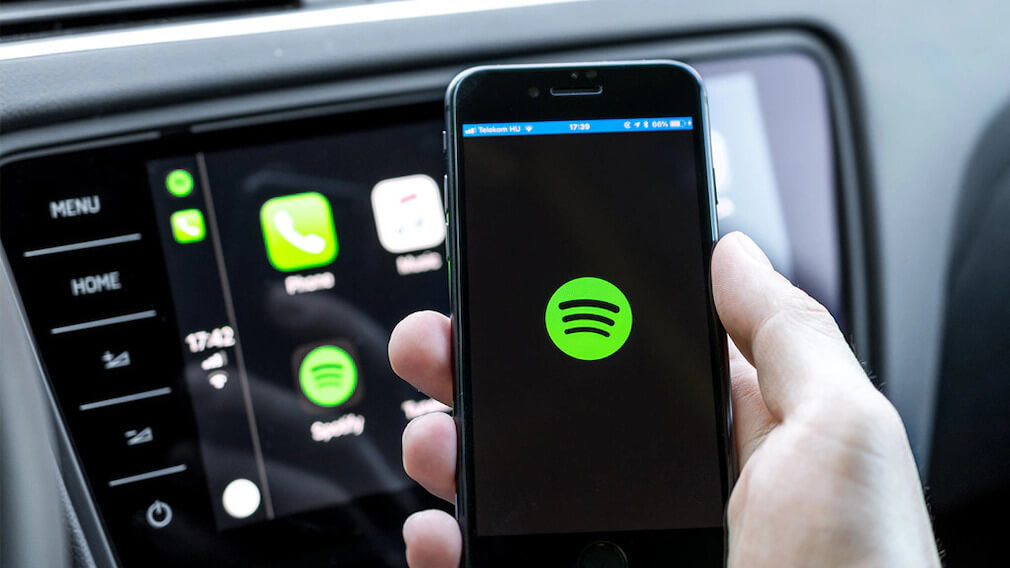
Mit Spotify Connect können Sie Musik von Ihrem Smartphone oder Tablet direkt auf das Mediensystem Ihres Fahrzeugs übertragen. Dies ist besonders nützlich, wenn Ihr Fahrzeug über ein kompatibles Soundsystem verfügt, das Spotify Connect unterstützt.
Schritt 1. Verbinden Sie Ihr Smartphone und das Auto-Audiosystem mit demselben WLAN-Netzwerk .
Schritt 2. Öffnen Sie die Spotify-App auf Ihrem Smartphone und starten Sie die Wiedergabe.
Schritt 3. Tippen Sie auf das „Geräte“-Symbol (unten in der Spotify-App) und wählen Sie das Auto-Audiosystem als Wiedergabegerät aus.
Sobald die Verbindung hergestellt ist, können Sie die Musikwiedergabe direkt über das Display des Fahrzeugs oder Ihr Smartphone steuern.
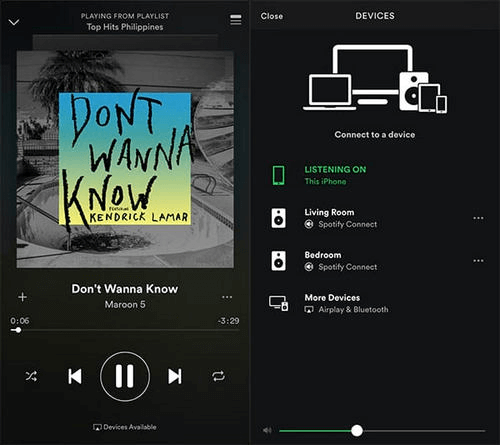
Android-Benutzer können Spotify im Auto über Android Auto nutzen, so dass Sie Ihre Musik bequem über das Display im Fahrzeug steuern können, ohne Ihr Telefon in die Hand nehmen zu müssen.
Schritt 1. Verbinden Sie Ihr Smartphone per USB-Kabel oder drahtlos (bei unterstützten Fahrzeugen) mit dem Auto.
Schritt 2. Starten Sie Android Auto auf dem Auto-Display nachdem Android Auto auf dem Display Ihres Autos angezeigt und tippen Sie auf das Spotify-Symbol.
Schritt 3. Wählen Sie Ihre Playlist oder einen Song und steuern Sie die Wiedergabe über das Display oder per Sprachbefehl mit Google Assistant.
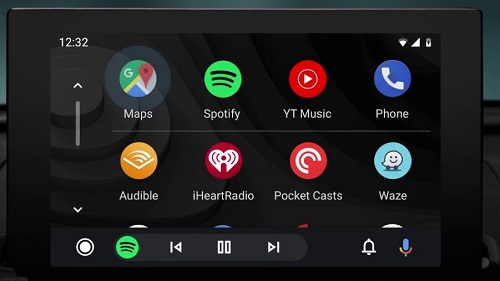
Ähnlich wie Android Auto bietet Apple CarPlay iPhone-Nutzern eine einfache Möglichkeit, Spotify direkt über das Display im Fahrzeug zu steuern. Sie brauchen also kein Smartphone, um Spotify in Auto zu hören.
So funktioniert es:
Schritt 1. Verbinden Sie Ihr iPhone per Lightning-Kabel oder drahtlos (bei unterstützten Fahrzeugen) mit dem Auto.
Schritt 2. Starten Sie Apple CarPlay auf dem Fahrzeug-Display und tippen Sie auf die Spotify-App.
Schritt 3. Wählen Sie Ihre Musik und steuern Sie die Wiedergabe bequem über das Auto-Display oder per Siri-Sprachbefehl.
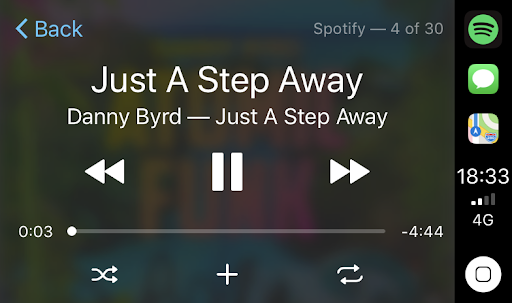
Eine der einfachsten Möglichkeiten, Spotify in Auto zu hören, ist ein AUX-/USB-Kabel oder eine Bluetooth-Verbindung. In älteren Fahrzeugen, die nicht über integrierte Streaming-Dienste verfügen, kann ein AUX- oder USB-Kabel helfen, Ihr Smartphone und Spotify direkt mit Auto zu verbinden. Moderne Autos hingegen verfügen in der Regel über Bluetooth, was die Verbindung drahtlos und einfach macht. Koppeln Sie einfach Ihr Smartphone, schalten Sie Spotify ein, und genießen Sie Ihre Musik direkt über das Autoradio. Diese Methode bietet eine stabile Verbindung und ist ideal für Fahrzeuge ohne CarPlay oder Android Auto.
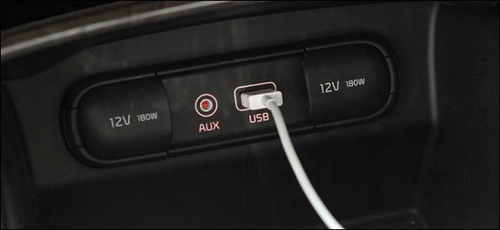
Während andere Methoden auf eine stabile Internetverbindung oder eine funktionierende Bluetooth-/Kabelverbindung angewiesen sind, bietet ein Spotify Downloader die beste Lösung für eine problemlose, flexible Musikwiedergabe im Auto.
Mit dem TuneFab Spotify Music Converter können Sie ganz einfach Spotify-Songs, -Wiedergabelisten, -Alben und -Podcasts herunterladen und in verschiedene Formate wie MP3, M4A, WAV oder FLAC kostenlos konvertieren. Auf diese Weise können Sie Ihre Musik auf jedem Gerät speichern und abspielen, egal ob es sich um einen USB-Stick, eine SD-Karte oder eine externe Festplatte handelt, ohne Einschränkungen bei WLAN und Bluetooth.
Anleitungen zum Kopieren von Spotify-Musik auf ein USB-Laufwerk:
Schritt 1. Laden Sie TuneFab Spotify Music Converter auf Ihren Desktop herunter.
Schritt 2. Öffnen Sie das Programm und klicken Sie auf „Anmelden“. Melden Sie sich mit Ihrem Spotify-Konto an.

Schritt 3. Fügen Sie dann eine Playlist oder Pocast zur Konvertierungsliste hinzu, indem Sie die Playlist auf das rechte „+“ Symbol ziehen. Sie können auch eine Playlist öffnen und auf das „+“ Symbol klicken.

Schritt 4. Sie können das gewünschte Audioformat mit dem Dropdown-Menü oder das Speicherort der konvertierten Playliste anpassen.

Schritt 5. Anschließend klicken Sie auf „Alle konvertieren“, um den Konvertierungs- und Download-Vorgang zu starten. Warten Sie, bis die Software den Vorgang abgeschlossen hat. Die konvertierten Playliste können Sie im Bereich „Fertig“ finden. Dann können Sie die Playliste zum USB übertragen und Spotify im Auto hören.

Bei Android Auto sollte diese Funktion bereits aktiviert sein: In den Android Auto-Einstellungen Ihres Smartphones können Sie die Option „Musik automatisch abspielen“ aktivieren. Sobald Ihr Gerät eine Bluetooth-Verbindung mit dem Auto hergestellt hat, wird auch Spotify automatisch abgespielt.
Der Automodus in Spotify wurde entwickelt, um die Bedienung während der Fahrt zu erleichtern. Dabei werden größere Schaltflächen und eine vereinfachte Benutzeroberfläche verwendet, um die Ablenkung zu minimieren.
Wenn Spotify über Bluetooth nicht funktioniert, können die folgenden Probleme vorliegen:
Dieser Artikel zeigt Ihnen 6 praktische Möglichkeiten, wie Sie im Auto Musik von Spotify hören können. Die meisten aktuellen Kfz-Systeme können sich direkt bei Spotify anmelden oder unterstützen die drahtlose Verbindung über Dienste wie Apple Carplay.
Wenn die drahtlose Verbindung instabil ist, können Sie Ihr Mobiltelefon und Ihr Autoradio auch über ein USB- oder Aux-Kabel verbinden. Oder laden Sie Ihre Songliste als MP3 über den TuneFab Spotify Music Converter herunter und laden Sie sie zum Anhören in Ihr Auto.
Kommentar schreiben
0 Kommentare
Kommentare(0)